在win10电脑中,可以进行操作各种有趣的软件,以及整理一些工作文件等,其中我们会在电脑中收藏一些图片、视频以及音频以及编辑一些重要的文档资料等,那么我们该如何查看这些文件的内存和占用空间大小呢,其实我们可以直接进入到需要查看的文件的属性页面中就可以直观的查看到该文件的大小了,直接右键点击该文件的即可选择菜单中的属性选项进入就好了,下方是关于如何使用win电脑查看文件大小的具体操作方法,如果你需要的情况下可以看看方法教程,希望对大家有所帮助。
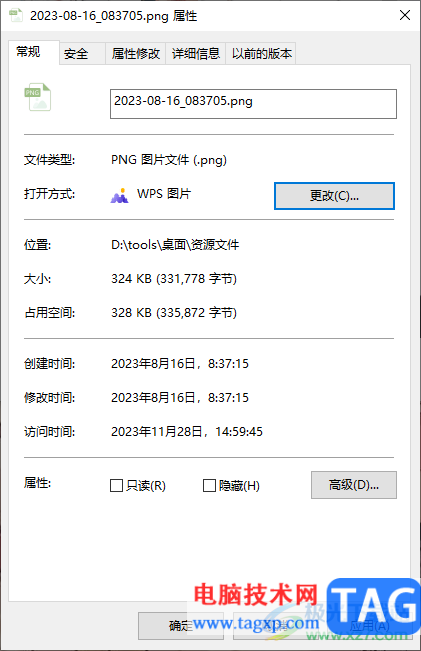
1.进入到计算机管理器页面中,找到自己想要查看内存大小的文件,如图所示。
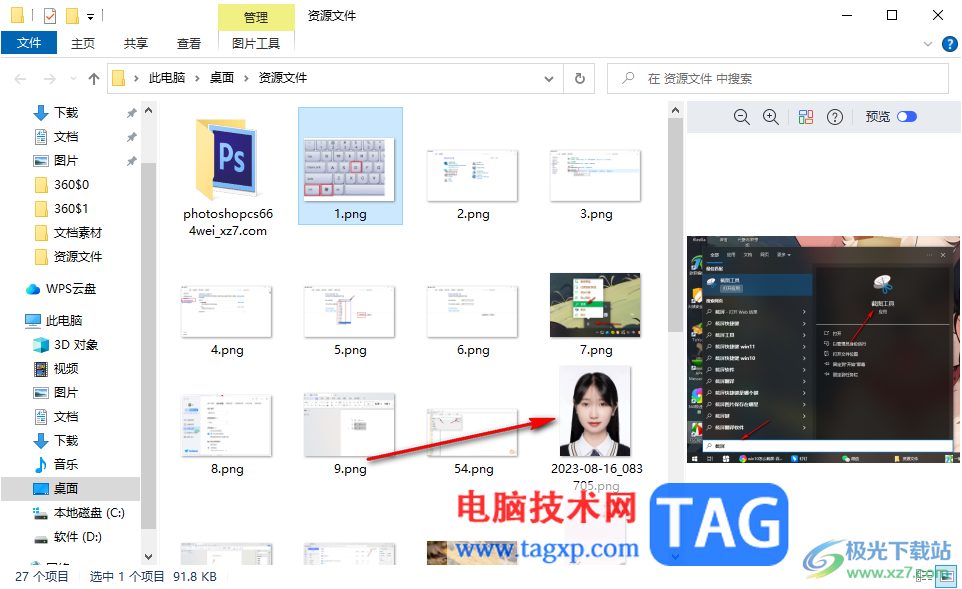
2.之后将该文件进行右键点击一下,即可在旁边出现一个菜单选项,点击该选项底部最后一个【属性】选项进入。

3.进入到页面中之后,在常规选项卡下,就可以直观的查看到该文件的内存大小和占用空间的大小,其他文件也通过这样的方式进行查看即可。
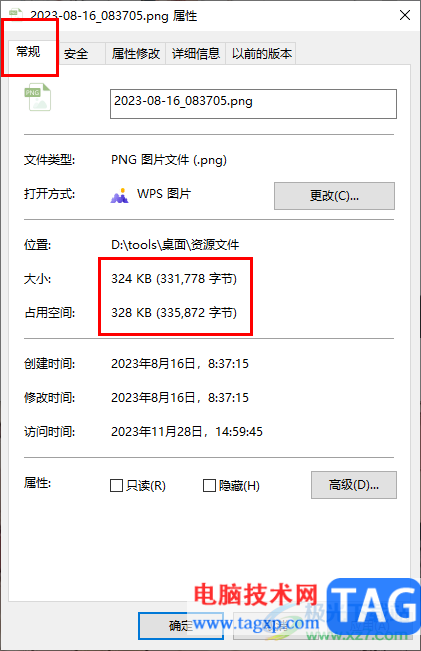
4.此外,在该窗口中还可以进行更改查看方式,点击【更改】按钮。

5.随后即可打开一个打开方式的更改页面,选择一个查看图片的应用程序,之后就可以依次点击确定按钮进行保存设置即可。
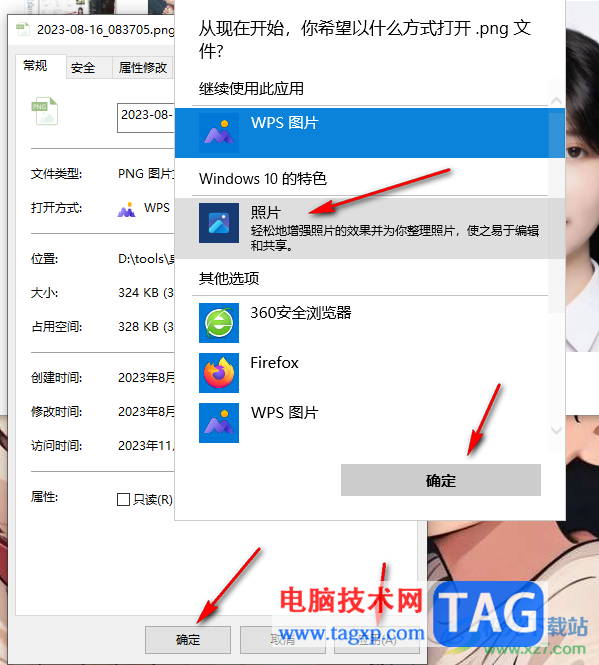
以上就是关于如何使用Win10查看文件大小的具体操作方法,我们在使用该电脑进行各种文件编辑和保存的时候,想要查看文件的内存大小和占用空间大小,就可以进入到该文件的属性窗口中进行查看即可,感兴趣的话可以操作试试。
 TP-Link路由器192.168.1.1打不开怎么办?
TP-Link路由器192.168.1.1打不开怎么办?
TP-Link路由器192.168.1.1打不开怎么办?TP-Link路由器192.168.1.1打不开......
 BIOS设置基础教程:如何进入BIOS并进行必
BIOS设置基础教程:如何进入BIOS并进行必
现代电脑用户在追求更高的性能和稳定性时,BIOS(基本输入输出......
 显示器色彩校准教程:如何进行显示器的
显示器色彩校准教程:如何进行显示器的
显示器是电脑重要的输出设备之一,随着数字内容的不断增多和......
 iPhone7如何设置Siri性别
iPhone7如何设置Siri性别
第一步:首先从iPhone 7桌面依次点击打开「设置」-「Siri」如图所......
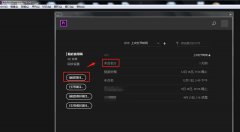 如何在PR中如何给独奏轨道添加关键帧-
如何在PR中如何给独奏轨道添加关键帧-
如何在PR中如何给独奏轨道添加关键帧?下面是小编介绍PR中给独......
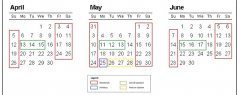
win10 2004最近更新很受win10用户的期待,作为2020的第一个正式版,要到五月份才正式推送,具体的时间官方也给出来了,很多小伙伴也不知道,下面来看看详细的介绍吧。...

我们在使用win10电脑的时候如果使用的系统版本时win101809,想要升级win101909的话我们可以通过使用操作系统的设置里面的更新和安全来进行升级操作。或者就是找到相关的系统下载网站下载win...
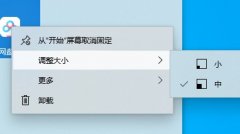
有部分用户还不懂win10基本操作,而且也有不少的用户是电脑小白。那我们该如何快速学会win10基本操作呢?接下来一起看看详细新手必看的win10基本操作技巧介绍吧。...
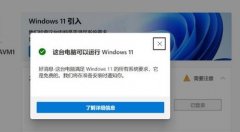
有朋友用升级助手更新系统,结果发现win11助手安装失败,其实win11助手也是需要满足win11系统需求才可以安装更新的。...
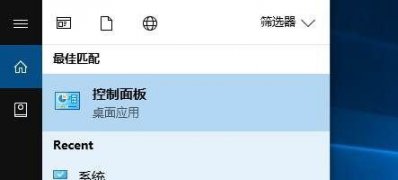
最近有Windows10系统用户来反应,在使用电脑时明明点的是关机,可以关机之后电脑又会自动重启了,对于这个问题该...
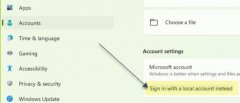
很多用户在安装win11系统的时候,因为需要验证系统,所以使用了微软账户登录,但是微软账户使用起来非常不方便,想要切换到本地用户,却不知道如何进行切换,其实我们只要在系统设置的...
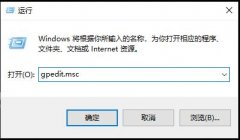
在日常生活或者工作中都会需要用到远程桌面连接,但是系统默认的情况下如果用户未设置登录密码就没法连接,下面就给大家带来取消账户密码登录的方法。...
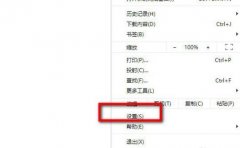
谷歌浏览器很不错使用的小伙伴非常的多,很多的小伙伴都希望使用谷歌自己的搜索引擎,但是不知道怎么用,下面就为你们带来了谷歌浏览器谷歌搜索引擎使用方法快看看吧。...

使用epic games平台时有不少玩家都反映出现了1001无标题的情况而无法继续进行游戏,那么该怎么解决呢?今天就给大家带来了epicgames1001无标题解决方法,快来看看吧。...

win10系统是一款非常好用的优秀系统,各种智能功能都能很好的为用户们带来良好的使用体验,但是最近却有很多小伙伴们反应自己的电脑没有声音了这是怎么回事呢?今天小编就为大家带来了...

我们的笔记本电脑因为需要给电池进行充电,所以经常是插着电源进行使用,但是有的用户们表示在使用的时候,电脑却显示已接通未在充电,这个问题需要怎么去解决呢吗,...

如何给电脑扩充内存方法步骤 如何提升电脑内存详细教程...
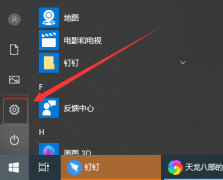
win10专注助手是win10系统专门为办公游戏打造的一个贴心功能,可以让你在免打扰时间内,不会被各种软件信息提示中断工作或者游戏,但是很多用户不喜欢这个功能,怕耽误了重要的信息,下...
电脑在使用Windows 7时遇到死机蓝屏,很多用户束手无策,其实蓝屏并不可怕,下面计算机基础知识就给大家讲讲电脑蓝屏的处理方法和解决方案。 一、Windows 7系统蓝屏的含义 1、故障检...
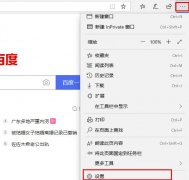
相信所有的小伙伴们在使用电脑浏览视频的时候都很反感突然弹出的弹窗吧,给使用感觉带来了影响,下面就为你们带来了浏览器关闭弹窗的方法,一起看看吧。...